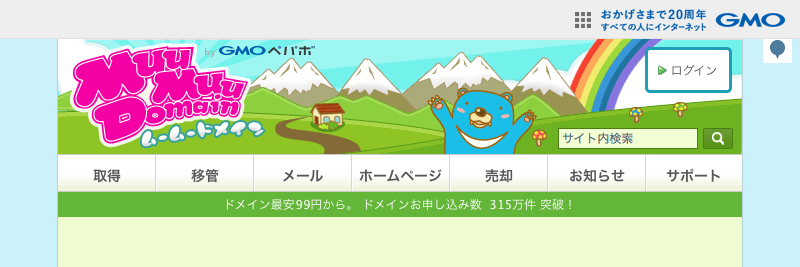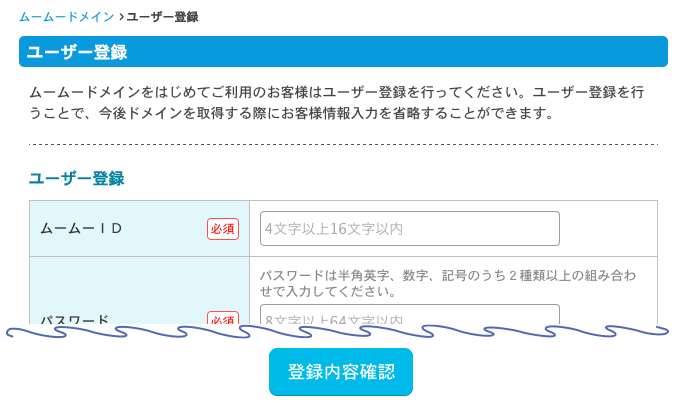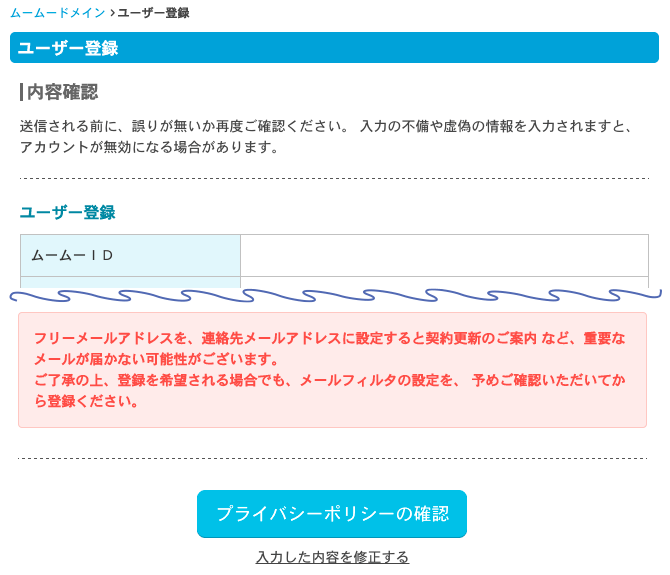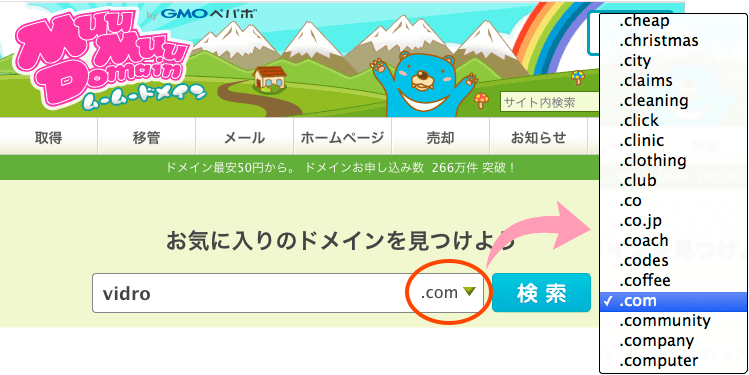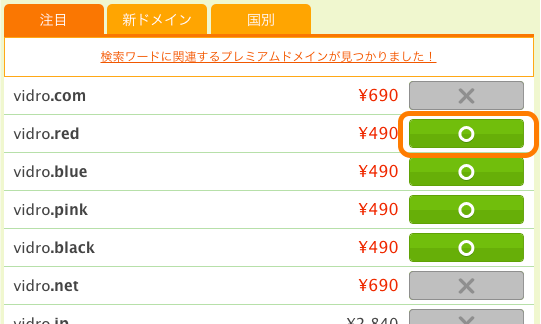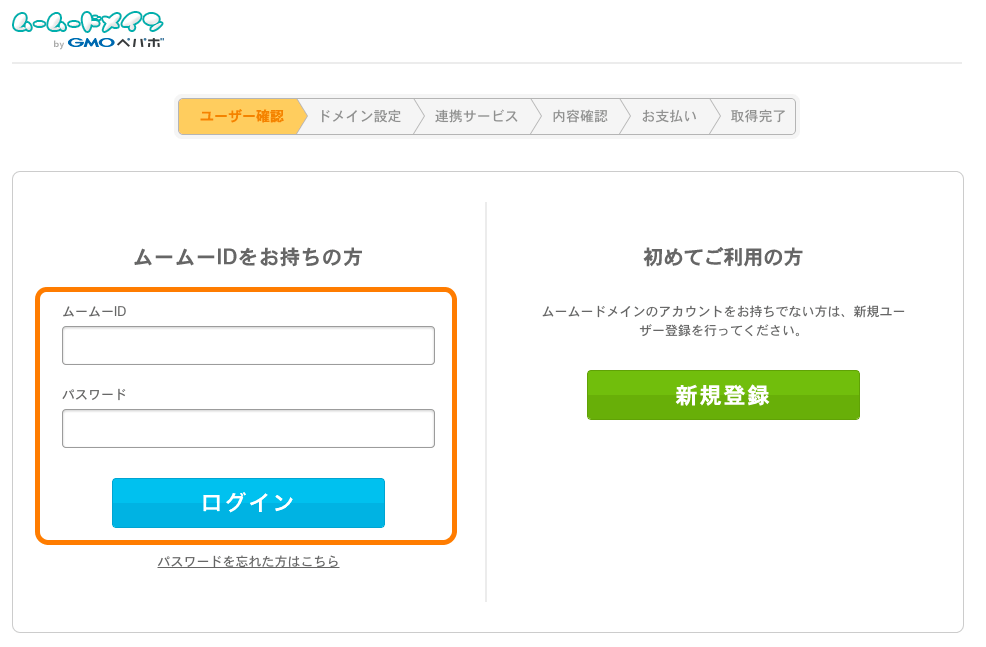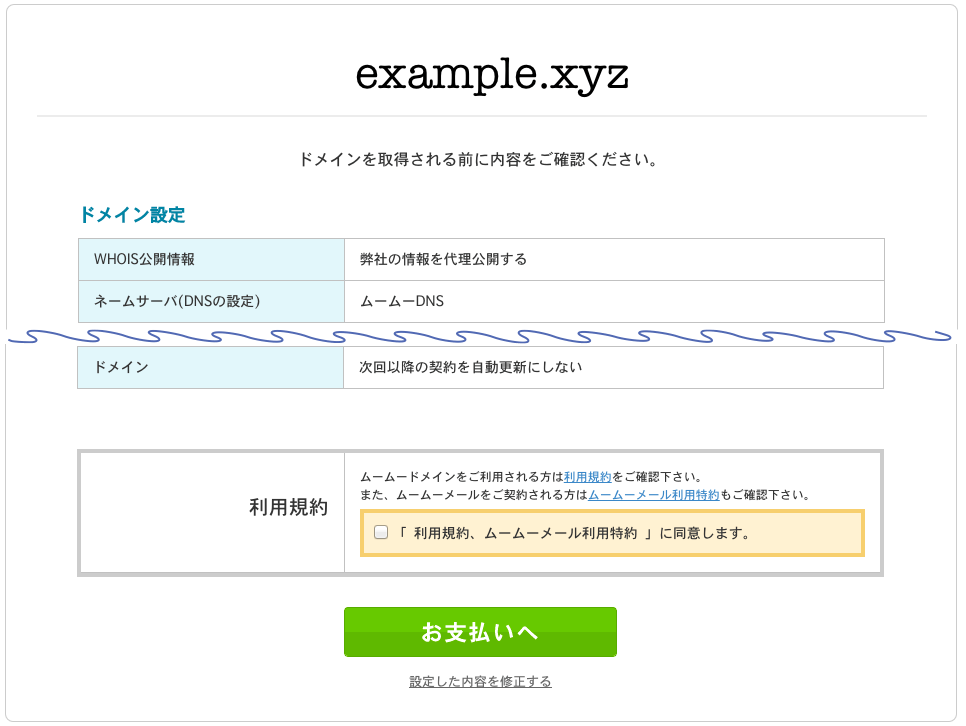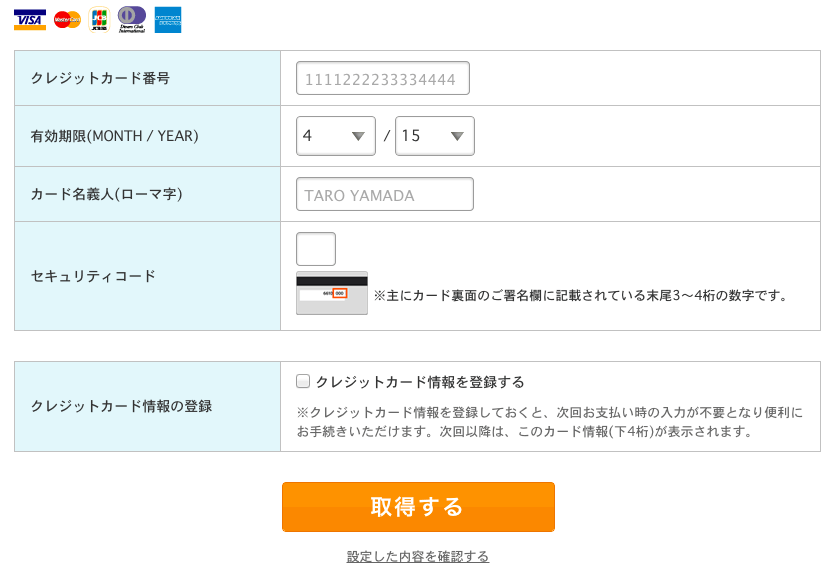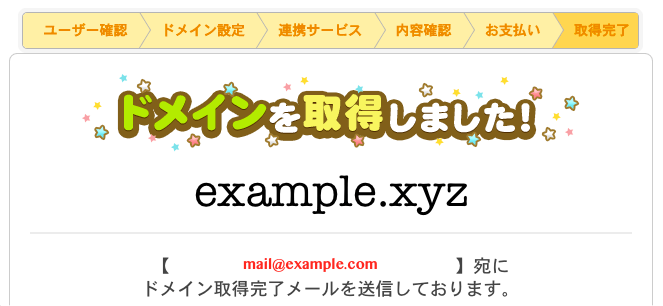ムームードメインでドメインを取得する
ムームードメインで新規ドメインを取得する手順を紹介します。このページの説明はムームードメインを初めて利用するユーザーを対象としています。
アカウントを作成する
まず、ムームードメインのアカウントを作りましょう。ムームードメインの公式サイトにアクセスします。
画面右上の ログイン をクリックします。ログイン画面が表示されたら下にあるムームードメインに 新規登録する をクリックします。
ユーザー登録
- ムームーID/ログイン時に使用します。
- パスワード/ログイン時に使用します。
- 個人情報
- 名前(漢字、カナ、英語)、性別、生年月日、国、郵便番号、住所(日本語と英語)、電話番号、メールアドレス
- おさいぽ!同時申込み
- GMOペパボグループで利用できる決済サービス おさいぽ! を簡単に登録できます。後からでも登録可能です。
もしWhois情報公開代行サービスを利用しなければ、ここの入力内容がドメインの所有者情報として利用(公開)されます。
入力を終えたら 登録内容確認 をクリックします。
ユーザー登録情報確認
入力内容の確認画面が表示されます。
入力内容に間違いがないかを確認します。ムームーIDとパスワードはログインに必要となるので、忘れないようにメモしておきましょう。
間違いがなければ プライバシーポリシーの確認 をクリックします。
プライバシーポリシーの確認
内容を確認して問題がなければ 申し込む をクリックします。これでアカウントが作成されました。
ドメインを検索する
それではトップページに戻ってドメインを取得しましょう。まず、希望するドメインの空き状況を確認します。
検索エリアに希望するドメインを入力します。トップレベルドメインは.comになっていますが、変更も可能です。ただし、一般的なトップレベルドメインであれば、検索結果にまとめて表示されるので変更は不要です。
もし、一般的でないドメインを探すならリストから選択する必要があります。
空き状況の検索結果
希望するドメインの空き状況が表示されます。
希望するドメインが空いていれば ○ をクリックして、取得手続きに進みます。もし空いてなければ、別の名前にするか、トップレベルドメインを変更して再検索します。
ログイン
先ほど取得したアカウントでログインします。ログイン済みであれば表示されません。
必要情報の選択
ドメインの契約情報を選択します。
- ドメイン設定
- Whois公開情報/何かしらの理由で自分の情報を公開するなら、 登録者情報を公開する に変更します。後からでも変更可能なので、とりあえず 弊社の情報を代理公開する のままでよいでしょう。
- ネームサーバー(DNS)/後から変更可能なので、このままで構いません。もし利用するサービスが決まっていれば、それを選択します。
- ムームーメール
- 有料のメールサービスです。後からでも設定できます。
- お支払い
- ドメインの契約年数
- お支払い方法/クレジットカード、おさいぽ!決済、コンビニ決済、銀行振込が利用できます。
- クーポン
- クーポンを利用できます。
- 自動更新設定
- 更新を忘れるとドメインが利用できなくなります。自動更新を有効にするとうっかり忘れても安心です。ただしクレジットカード情報の登録が必要となります。
キャンペーンサービス
ドメインの取得とは関係ありません。キャンペーンのお知らせが表示されます。
hetemlなど、ドメインと同時に申し込むと初期費用が無料となるのでお得です。気になるサービスがあれば利用してみましょう。
必要がなければ 次のステップへ をクリックします。
確認画面
間違いがなければ利用規約に同意して、 お支払いへ をクリックします。
クレジットカード情報の入力
今回は支払い方法をクレジットカードとしたので、クレジットカード情報を入力する画面が表示されます。支払い方法に応じた画面が表示されます。
クレジットカード情報を登録しておくと、次回以降の入力が不要となります。ドメインの更新間隔は短くても1年なので、頻繁に利用しないなら登録する必要はないでしょう。
取得する をクリックすると手続きが終了します。クレジットカードの種類によっては3Dセキュア認証の画面が表示されるので手続きを行います。
ドメイン取得完了
これであなただけのドメインを利用できるようになりました。
目次
関連記事
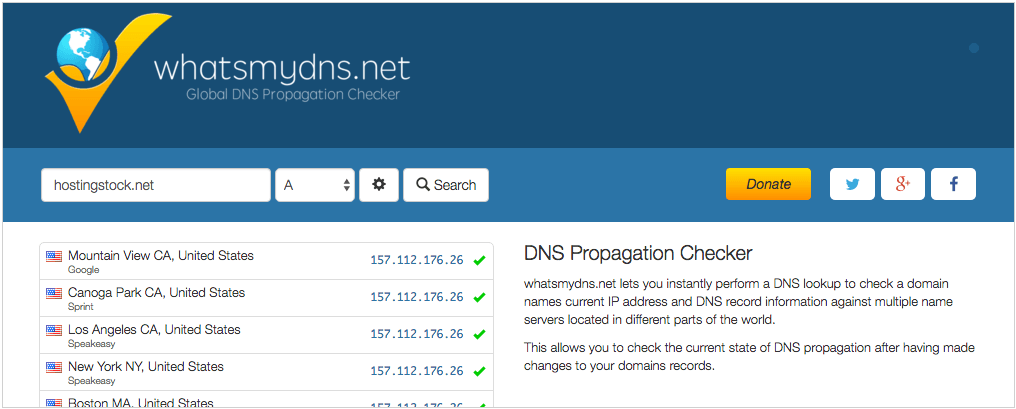
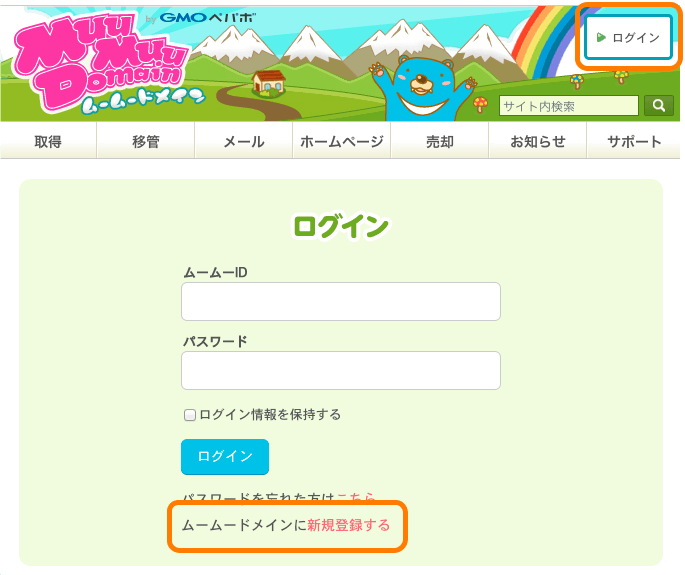
BLOG







UPDATE
-
スターサーバーを更新しました。
2022年05月18日
-
エックスサーバー・ビジネスを追加しました。
2020年06月07日
-
VPS 9社の詳細を掲載しました。
2017年05月14日
-
GMOクラウドのVPS レビューを追加しました。
2017年05月14日
-
エクスクラウド VPSのレビューを追加しました。
2017年05月14日
-
CloudCore VPSのレビューを追加しました。
2017年05月14日